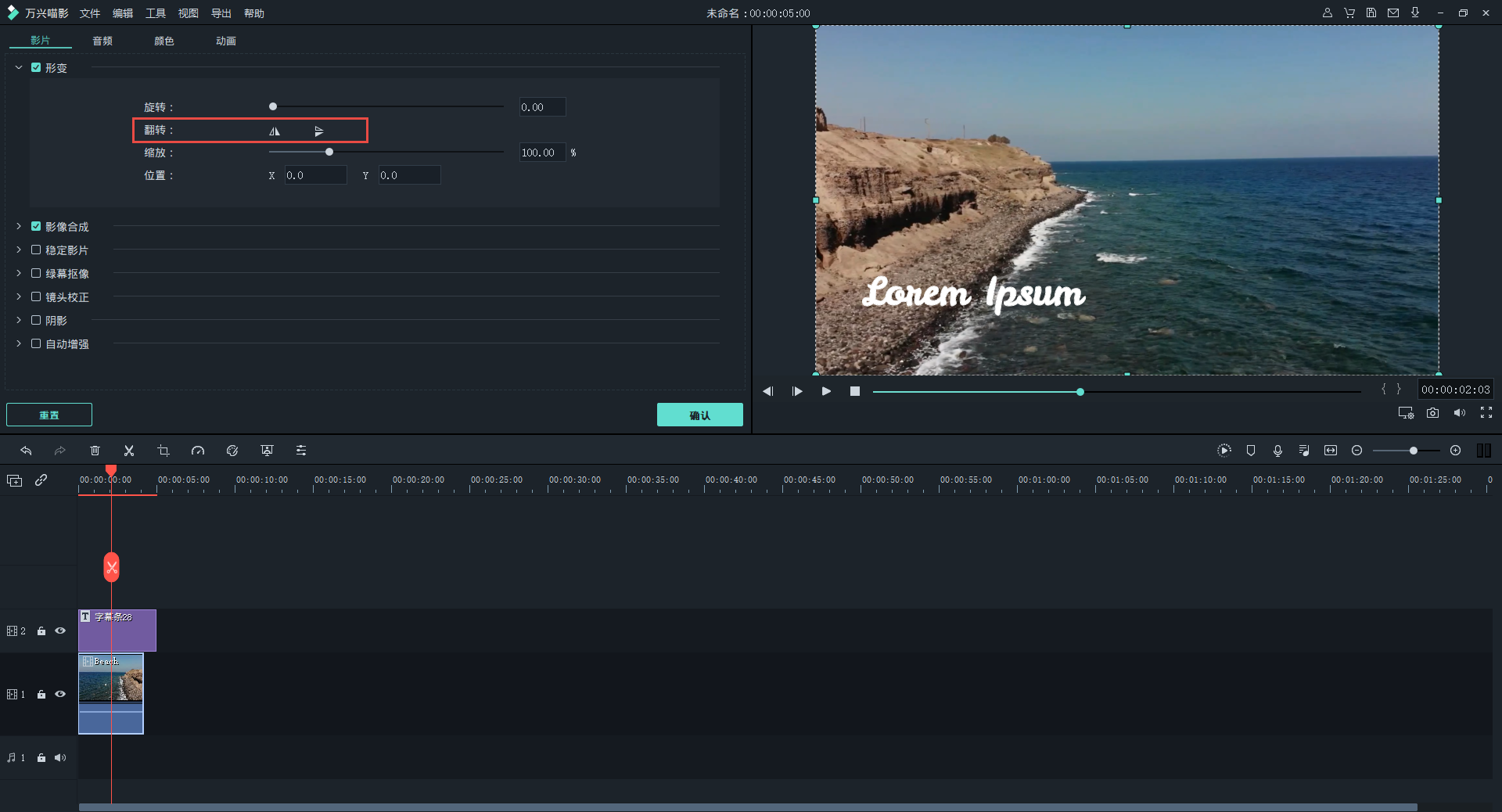随着互联网信息时代的高速发展,时间碎片化时代的到来,短视频的关注度得到不断提高,各个电商平台开始加入视频展示、直播展示时代,京东这一电商大平台也快速将主图视频、详情页视频加入到产品展示中,为商家提供更多的玩法,提升购买转化率。那么该如何制作一个质量精良的京东主图视频呢?商家们能够更方便高效的制作商品短视频呢?这就需要用到京东视频指定的视频剪辑工具——万兴喵影。
我们先来了解一下《京东主图视频规范》中视频格式规范:
时长范围——90秒以内,不少于6秒
视频格式——MP4
尺寸要求——推荐16:9/1:1,500≤长边尺寸≤1920
视频大小——50M以内
根据京东主图视频格式规范要求,小编向大家分享使用万兴喵影制作京东主图视频的具体步骤和注意问题。
一、准备视频素材
提前拍摄好产品的视频素材,拍摄时尽量选择纯白背景或者该产品的相应使用场景,尽可能减少无关场景的出现;同时保持产品完成的出现在视频范围内,保持水平视觉、严禁歪斜、抖动、频闪、失真的情况。

二、新建项目
准备好视频素材后,打开下载的万兴喵影,在顶部栏中文件-新项目中选择16:9/1:1的视频项目比例,确定视频比例后,在后续编辑中,严格按照此视频比例制作。
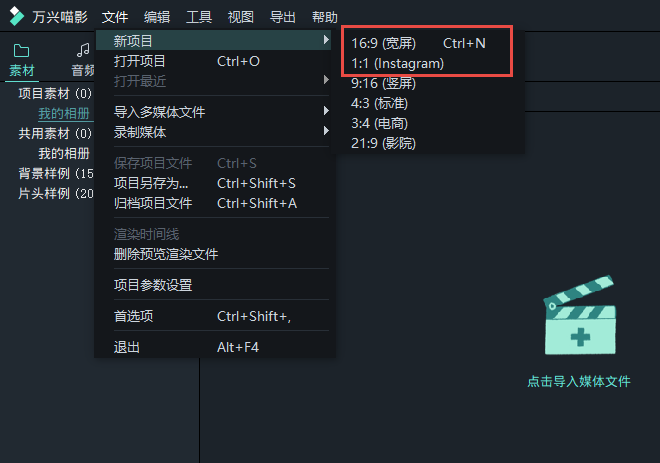
三、导入视频
确定项目比例后,将拍摄好的视频素材导入到万兴喵影的媒体库中。

四、剪辑视频
拍摄过程中难免会出现花絮片段或者是准备了很多段素材,只需要选取其中的某个片段,这个时候就要用到视频分割、删除功能。将媒体库中的需要剪辑的视频直接拖拽导入到时间轨道上,移动红色的时间游标,定位分割点,按下快捷键“Ctrl+B”或者工具栏中的“剪刀”图标完分割。重复以上步骤,将视频分成很多个片段后,按下键盘“delete”键删除不需要的片段;直接移动视频片段即可对视频片段排序。

tips:通过波纹编辑开关按钮,设置片段是否要自动吸附。
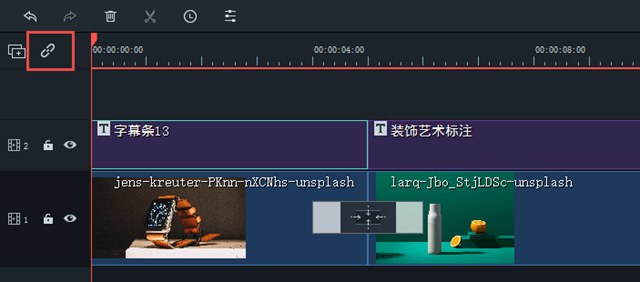
五、添加音乐
万兴喵影中提供了非常多的内置音乐,选择风格合适的直接添加到音频轨道上并选取合适的片段,也可以导入电脑本地中下载好的音频到媒体库中进行添加。

六、添加文字
在文字区,添加字幕模板到视频画面上的轨道,修改文字内容即可。
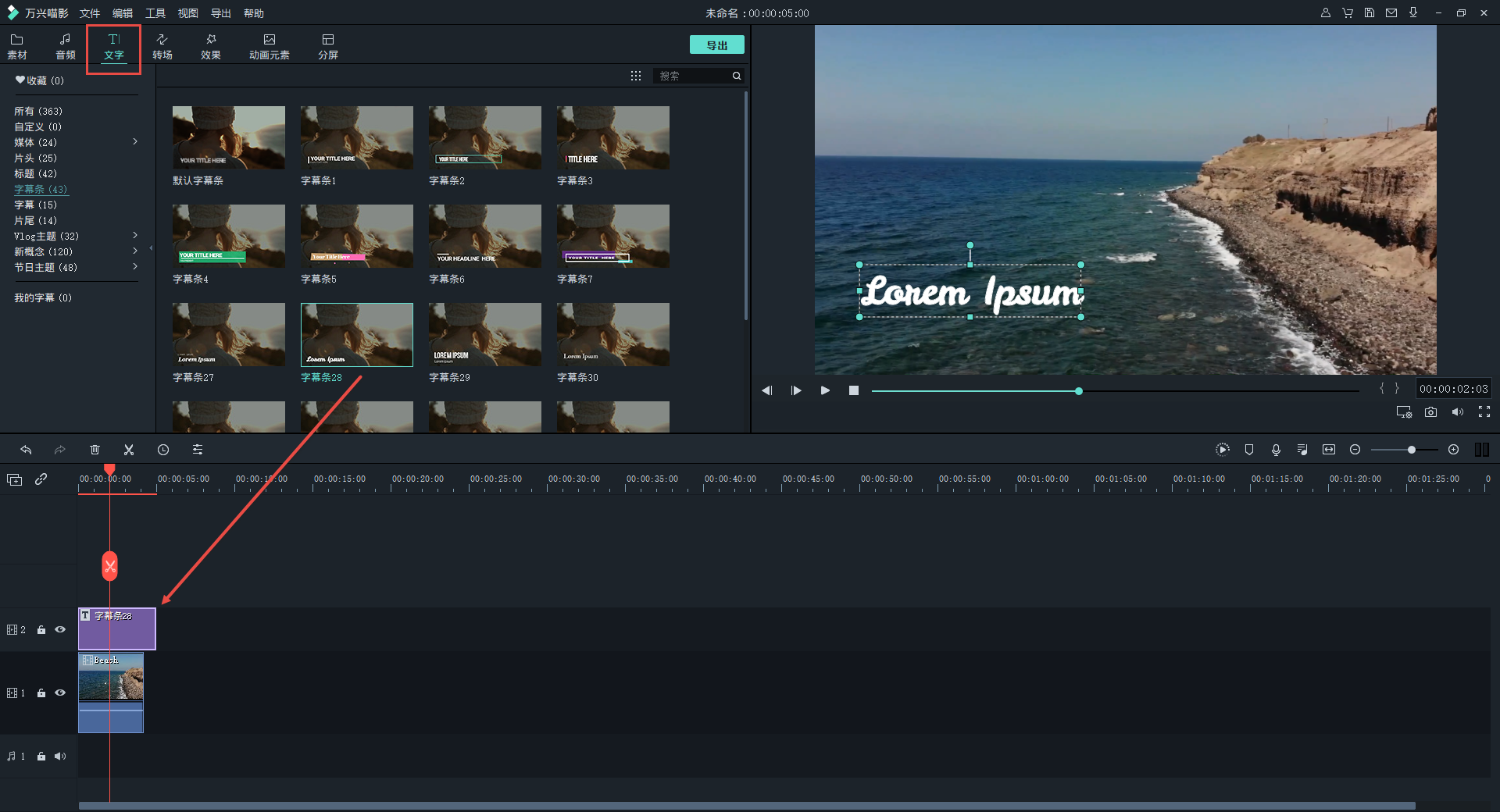
七、导出视频
点击“导出”按钮后,在参数设置界面,点击“设置“根据要求设置分辨率(长宽尺寸)、帧率、码率(调节可以明显改变视频大小),选择MP4输出格式,检查各项参数符合要求后,完成视频输出。

最后小编给大家分享剪辑过程中可以灵活运用的功能点:
1、画面裁切功能:如果视频素材与项目比例不符合,在视频中会出现黑边,使用画面裁切功能使得素材与项目确定的比例一致。
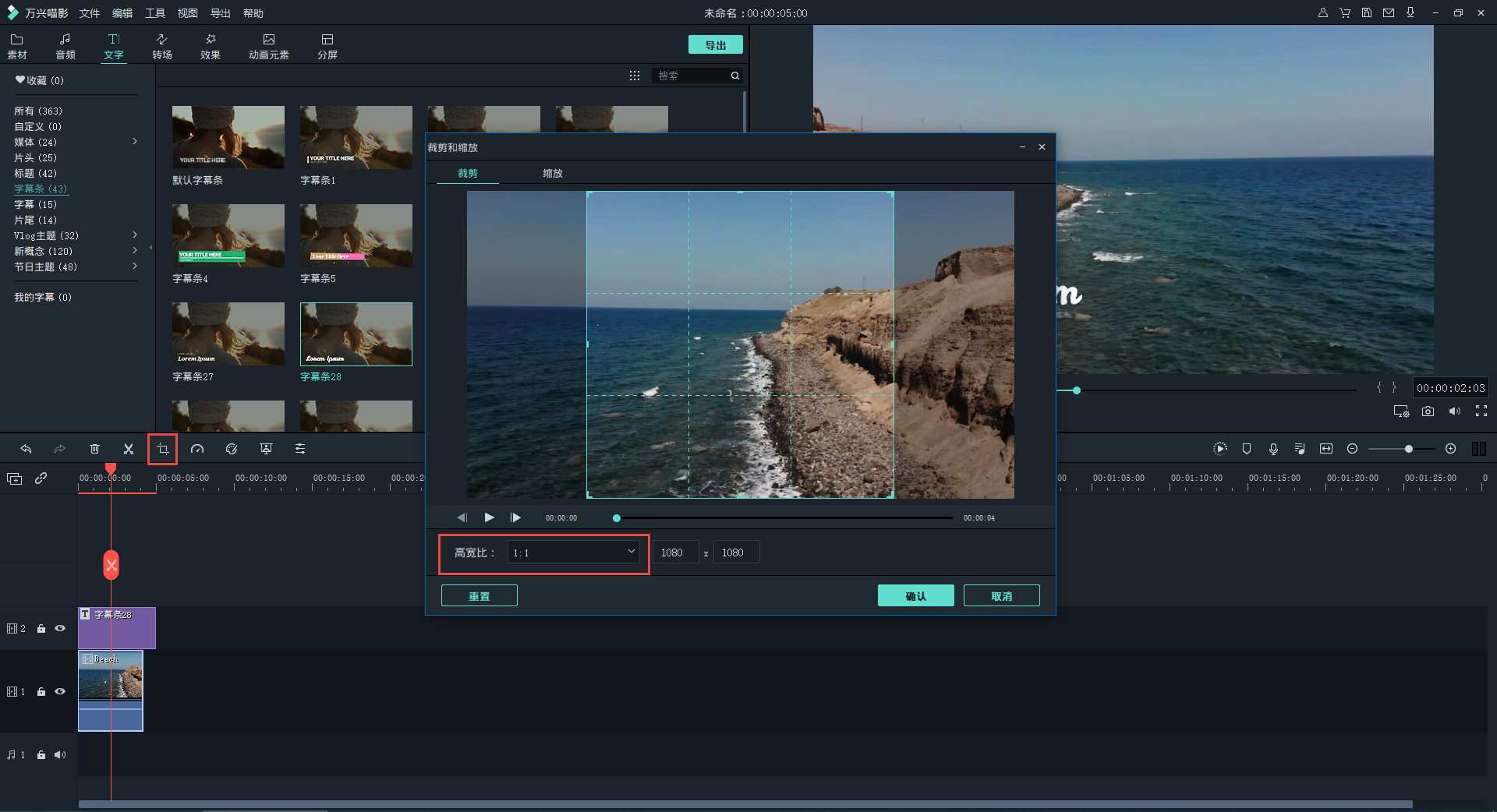
2、随时更改项目比例:输出视频后发现视频比例在操作过程中发生了改变,重新打开项目文件,点击预览框下方“电视”图标按钮,选择“改变工程比例”,重新设定项目比例。
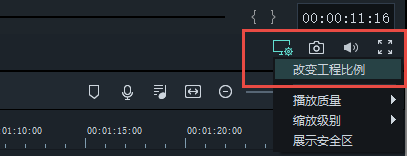
3、文字模板“影片”选项卡,“形变”选项中,翻转功能可以改变模板方向,特别是标注类文字模板的标注方向。